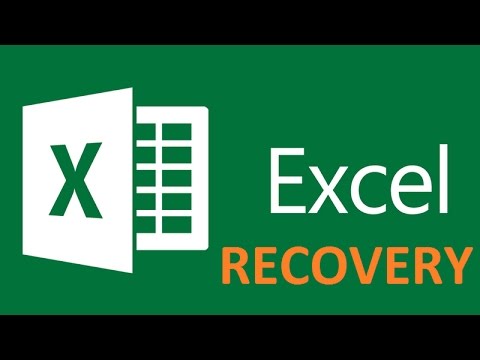ეს wikiHow გასწავლით თუ როგორ გადაიხადოთ თქვენი Venmo ბალანსი iPhone ან iPad– ზე. Venmo არის პერსონალური გადახდის სერვისი, რომელიც საშუალებას გაძლევთ გაგზავნოთ და მიიღოთ თანხა სხვა Venmo მომხმარებლებისგან. ბევრი პოპულარული აპლიკაცია ასევე იღებს Venmo როგორც გადახდის საშუალებას. თუ გსურთ გადაიხადოთ Venmo მაღაზიის ადგილას, შეგიძლიათ შეუკვეთოთ Venmo ბარათი. თქვენ ასევე შეგიძლიათ გადაიტანოთ თქვენი Venmo ბალანსი თქვენს საბანკო ანგარიშზე ისე, რომ ის ხელმისაწვდომი იყოს ყველაფრისთვის, რაც გჭირდებათ.
ნაბიჯები
მეთოდი 1 -დან 4 -დან: სხვა მომხმარებლის გადახდა Venmo– ზე

ნაბიჯი 1. გახსენით Venmo
ვენმოს აქვს ღია ცისფერი ხატი თეთრი "V"-ით. შეეხეთ ხატს თქვენს მთავარ ეკრანზე, რათა გახსნათ Venmo.
თუ თქვენ არ ხართ ავტომატურად შესული Venmo– ში, შედით თქვენი ელ.ფოსტის მისამართის, ტელეფონის ნომრის, ან მომხმარებლის სახელისა და პაროლის გამოყენებით

ნაბიჯი 2. შეეხეთ "გადახდის ან მოთხოვნის" ხატულას
ეს არის ხატი, რომელიც წააგავს ფანქარს და ქაღალდს დოლარის ნიშნით. ეს არის პროგრამის ზედა მარჯვენა კუთხეში.
Venmo ბალანსის შესამოწმებლად, შეეხეთ ხატულას სამი ჰორიზონტალური ხაზით (☰) Venmo აპლიკაციის ზედა მარცხენა კუთხეში. ეს აჩვენებს მენიუს. თქვენი ანგარიშის ბალანსი არის მენიუს ზედა ნაწილში თქვენი მომხმარებლის სახელის ქვემოთ

ნაბიჯი 3. ჩაწერეთ მიმღების სახელი
გამოიყენეთ ხაზი გვერდის ზედა ნაწილში მიმღების სახელის ჩასაწერად.
- მიმღების სახელის ჩაწერისას გამოჩნდება შესატყვისი კონტაქტების სია. თქვენ შეგიძლიათ დააჭიროთ კონტაქტს, რომლისთვისაც გსურთ ფულის გაგზავნა.
- მიმღებს უნდა ჰქონდეს Venmo ანგარიში, რომ შეძლოს მიიღოს თქვენი გადახდა.

ნაბიჯი 4. ჩაწერეთ თანხა, რომლის გაგზავნაც გსურთ
გამოიყენეთ რიცხვითი ბალიში ეკრანის ბოლოში, რათა ჩაწეროთ თანხა, რომლის გაგზავნაც გსურთ.

ნაბიჯი 5. შეეხეთ რისთვის არის ის?
ეს არის ტექსტის ველი ხაზის ქვემოთ, სადაც დაამატებთ მიმღებს. ეს არის ის, სადაც შეგიძლიათ დაამატოთ შენიშვნა, რომელიც განმარტავს, რისთვის არის გადახდა.

ნაბიჯი 6. ჩაწერეთ მოკლე შენიშვნა
გამოიყენეთ კლავიატურა ეკრანის ბოლოში, რათა ჩაწეროთ მოკლე ჩანაწერი, რომელიც განმარტავს, თუ რისთვის არის გადახდა. მაგალითად, "გაზის ფული", ან "ფული წვეულებისთვის".

ნაბიჯი 7. შეეხეთ დოლარის ოდენობას
ეს არის ნაცრისფერი ტექსტი მიმღების მოშორებით, უკიდურეს მარჯვნივ.

ნაბიჯი 8. შეიყვანეთ თანხა, რომლის გაგზავნაც გსურთ
გამოიყენეთ რიცხვითი ბალიში ეკრანის ბოლოში, რომ ჩაწეროთ იმ დოლარის ოდენობა, რომლის გაგზავნაც გსურთ.
თუ გახსნით ახალ ანგარიშს, თქვენი ყოველკვირეული ხარჯვის ლიმიტი 299 აშშ დოლარია. მას შემდეგ რაც თქვენი ვინაობა დადასტურდება, თქვენი ყოველკვირეული ლიმიტი იზრდება $ 2, 999

ნაბიჯი 9. დააყენეთ კონფიდენციალურობის პარამეტრი გარიგებისათვის
სტანდარტულად, თქვენი გარიგებები საჯაროა. ეს ნიშნავს, რომ ვინმეს Venmo ანგარიშით შეუძლია ნახოს თქვენი გარიგებები. ამის შესაცვლელად შეეხეთ ხატს, რომელიც ამბობს საჯარო ქვედა მარჯვენა კუთხეში. შემდეგ შეეხეთ ქვემოთ მოცემულ ერთ – ერთ ვარიანტს.
-
საჯარო:
ეს ვარიანტი საშუალებას აძლევს ვინმეს Venmo ანგარიში ჰქონდეს თქვენი გარიგება.
-
Მეგობრები:
ეს ვარიანტი საშუალებას აძლევს მხოლოდ თქვენს მეგობრებს ნახონ თქვენი გარიგება.
-
პირადი:
ეს ვარიანტი მხოლოდ მიმღებს აძლევს საშუალებას ნახოთ თქვენი გარიგება.

ნაბიჯი 10. შეეხეთ გადახდას
ეს არის ლურჯი ღილაკი ეკრანის ბოლოში მარჯვნივ.
ფული, რომელსაც სხვა მიმღებს უგზავნით, ამოღებულია თქვენი Venmo ბალანსიდან. თუ თქვენ არ გაქვთ საკმარისი თანხა თქვენს Venmo ანგარიშზე, შეგიძლიათ დაამატოთ საბანკო ანგარიში ან საკრედიტო ან სადებეტო ბარათი თქვენს ანგარიშზე, რათა გამოიტანოთ თანხა თქვენი გარიგებისათვის

ნაბიჯი 11. შეეხეთ მწვანე ღილაკს "გადახდა"
ის ეკრანის ბოლოშია. ღილაკზე წერია "გადახდა", რასაც მოყვება მიმღების სახელი და თანხა, რომლის გაგზავნაც გსურთ. ეს აგზავნის თქვენს გადახდას მიმღებისთვის.
მეთოდი 2 4 -დან: Venmo– ით გადახდა სხვა აპლიკაციაში

ნაბიჯი 1. გახსენით აპლიკაცია, რომელიც იღებს Venmo- ს
ყველა აპლიკაცია არ იღებს Venmo როგორც გადახდის საშუალებას. თუმცა ბევრი პოპულარული აპლიკაცია მათ შორის; Delivery.com, GrubHub, Uber და UberEats იღებენ Venmo როგორც გადახდის საშუალებას. გახსენით აპლიკაცია, რომელიც იღებს Venmo გადახდას.

ნაბიჯი 2. გამოიყენეთ აპლიკაცია საყიდლებისთვის
დაათვალიერეთ ის ნივთები, რომელთა შეძენაც გსურთ აპლიკაციის შიგნით და დაამატეთ ისინი თქვენს კალათის შეკვეთას.

ნაბიჯი 3. გადახედეთ თქვენს კალათას ან შეკვეთას
როდესაც ყიდვას დაასრულებთ, შეეხეთ ღილაკს, რომელიც საშუალებას გაძლევთ გადახედოთ თქვენს შეკვეთას. ეს შეიძლება იყოს ღილაკი, რომელიც ამბობს Კალათის ნახვა ან შეკვეთის ნახვა, ან ეს შეიძლება იყოს ხატი, რომელიც წააგავს კალათს.

ნაბიჯი 4. შეეხეთ გადახდის მეთოდის დამატებას
ეს ჩვეულებრივ არის თქვენი გადახდის მეთოდების სიის ბოლოში.

ნაბიჯი 5. შეეხეთ Venmo- ს
ის არის ღია ცისფერი ხატების გვერდით, თეთრი "V"-ით.
ეს ვარიანტი შეიძლება იყოს "PayPal" ვარიანტის ქვეშ, რადგან Venmo ფლობს PayPal- ს

ნაბიჯი 6. შედით თქვენს Venmo ანგარიშზე
Venmo– ში შესასვლელად გამოიყენეთ მომხმარებლის სახელი, ტელეფონის ნომერი ან ელ.ფოსტის მისამართი და პაროლი, რომელიც დაკავშირებულია თქვენს Venmo ანგარიშთან.
შეიძლება მოგეთხოვოთ საკრედიტო ან სადებეტო ბარათის დამატება ან არჩევა იმ შემთხვევაში, თუ თქვენი Venmo ბალანსი არ მოიცავს შესყიდვას

ნაბიჯი 7. შეეხეთ ავტორიზაციას
ეს უფლებამოსილია მოვაჭრეს გამოიყენოს თქვენი Venmo ანგარიში როგორც გადახდის ანგარიში და დასძენს მოვაჭრე, როგორც დაკავშირებული ვაჭარი თქვენს Venmo ანგარიშზე.

ნაბიჯი 8. განათავსეთ თქვენი შეკვეთა
მას შემდეგ რაც დაამატეთ Venmo როგორც გადახდის მეთოდი და შეარჩიეთ იგი, შეეხეთ თქვენს შეკვეთის განთავსების ვარიანტს. ეს განათავსებს თქვენს შეკვეთას და დააკისრებს თქვენს Venmo ანგარიშს.
მეთოდი 3 -დან 4 -დან: Venmo ბარათის შეკვეთა

ნაბიჯი 1. გახსენით Venmo
ვენმოს აქვს ღია ცისფერი ხატი თეთრი "V"-ით. შეეხეთ ხატს თქვენს მთავარ ეკრანზე, რათა გახსნათ Venmo.

ნაბიჯი 2. შეეხეთ
ეს არის ხატი სამი ჰორიზონტალური ხაზით ზედა მარცხენა კუთხეში. ეს აჩვენებს მენიუს მარცხნივ.

ნაბიჯი 3. შეეხეთ პარამეტრებს
ის არის ხატის გვერდით, რომელიც წააგავს მექანიზმს მთავარი მენიუს ბოლოში მარცხნივ.

ნაბიჯი 4. შეეხეთ Venmo ბარათს
ეს არის პირველი ვარიანტი პარამეტრების მენიუში, სათაურის ქვემოთ, სადაც ნათქვამია "ყიდვა".

ნაბიჯი 5. შეეხეთ Get Venmo ბარათს
ეს არის თეთრი ღილაკი გვერდის ბოლოში.

ნაბიჯი 6. აირჩიეთ ფერი და შეეხეთ შემდეგს
თქვენ შეგიძლიათ აირჩიოთ რა ფერი გინდათ იყოს თქვენი Venmo ბარათი. ფერის ასარჩევად, შეეხეთ ეკრანის ბოლოში მდებარე ექვსი ფერადი წრიდან ერთს. შემდეგ შეეხეთ შემდეგი ზედა მარჯვენა კუთხეში.

ნაბიჯი 7. შეიყვანეთ თქვენი სახელი და გვარი და შეეხეთ შემდეგს
გამოიყენეთ ორი ხაზი, რომ ჩაწეროთ თქვენი სახელი და გვარი ზუსტად ისე, როგორც გსურთ რომ გამოჩნდეს ბარათზე. შემდეგ შეეხეთ ლურჯ ღილაკს, რომელიც ამბობს შემდეგი ეკრანის ბოლოში.

ნაბიჯი 8. შეიყვანეთ თქვენი სოციალური დაცვის ნომრის ბოლო 4 ციფრი
Venmo ბარათის შეკვეთისას ხდება სწრაფი უსაფრთხოების შემოწმება. პირველი ჩაწერეთ თქვენი სოციალური დაცვის ნომრის ბოლო 4 ციფრი გვერდზე პირველი სტრიქონის გამოყენებით.

ნაბიჯი 9. შეიყვანეთ თქვენი დაბადების თარიღი
გამოიყენეთ მეორე სტრიქონი გვერდზე, რომ მიუთითოთ თქვენი დაბადების თარიღი. შეეხეთ ხაზს და შემდეგ გადაფურცლეთ ზემოთ და ქვემოთ თვეში, დღესა და წელიწადში ეკრანის ბოლოში თქვენი დაბადების თარიღის ასარჩევად.

ნაბიჯი 10. შეეხეთ ჩამრთველს ხაზების ქვემოთ
ეს მიუთითებს იმაზე, რომ თქვენ ეთანხმებით Venmo Mastercard ბარათის მფლობელთა შეთანხმებას და Bancorp Bank– ის კონფიდენციალურობის პოლიტიკას.

ნაბიჯი 11. შეეხეთ შემდეგს
ეს არის ლურჯი ღილაკი ეკრანის ბოლოში.

ნაბიჯი 12. შეიყვანეთ თქვენი ქუჩის მისამართი და შეეხეთ შემდეგს
გამოიყენეთ ის ადგილები, რომ შეიყვანოთ ქუჩის მისამართი, სადაც გსურთ ბარათის გადაცემა. შემდეგ შეეხეთ ლურჯ ღილაკს, რომელიც ამბობს შემდეგი ეკრანის ბოლოში.
ეს არ შეიძლება იყოს საფოსტო ყუთი ან კომერციული მისამართი

ნაბიჯი 13. შეეხეთ წარდგენას
ეს არის მწვანე ღილაკი ეკრანის ბოლოში. ეს აჩვენებს გვერდს, რომელიც გეუბნებათ თქვენს Venmo ბარათის მისამართს და მისვლის სავარაუდო თარიღს. მას შემდეგ რაც თქვენი ბარათი ჩამოვა, შეგიძლიათ გამოიყენოთ Venmo ბალანსის გადახდა ნებისმიერ მაღაზიაში, რომელიც იღებს Mastercard– ს.
როდესაც თქვენი ბარათი ჩამოვა, თქვენ უნდა გახსნათ Venmo აპი, შეეხეთ მენიუს (☰) ხატულას და შემდეგ შეეხეთ პარამეტრები მენიუ შეეხეთ ვენმოს ბარათი "ყიდვის" ქვეშ და შემდეგ შეიყვანეთ ბარათზე ვადის გასვლის თარიღი და შეეხეთ გააქტიურეთ.
მეთოდი 4 დან 4: თქვენი Venmo ბალანსის გადარიცხვა თქვენს საბანკო ანგარიშზე

ნაბიჯი 1. გახსენით Venmo
ვენმოს აქვს ღია ცისფერი ხატი თეთრი "V"-ით. შეეხეთ ხატს თქვენს მთავარ ეკრანზე, რათა გახსნათ Venmo.

ნაბიჯი 2. შეეხეთ
ეს არის ხატი სამი ჰორიზონტალური ხაზით ზედა მარცხენა კუთხეში. ეს აჩვენებს მენიუს მარცხნივ.

ნაბიჯი 3. შეეხეთ ბალანსის მართვას
ეს არის იმ თანხის საპირისპიროდ, რაც გაქვთ Venmo ანგარიშზე, მენიუს ზედა ნაწილში.

ნაბიჯი 4. შეეხეთ გადარიცხვას ბანკში
ეს არის პირველი ვარიანტი მენიუში ეკრანის ბოლოში.

ნაბიჯი 5. შეიყვანეთ თანხა, რომლის გადარიცხვაც გსურთ
შეეხეთ ნომერს ქვემოთ "თანხა" და შემდეგ გამოიყენეთ ეკრანის კლავიატურა, რომ ჩაწეროთ თანხა, რომლის გადაცემა გსურთ.

ნაბიჯი 6. შეეხეთ აირჩიეთ ბარათი ან ბანკი
ის ეკრანის ბოლოშია.

ნაბიჯი 7. შეეხეთ იმ ბანკს ან ბარათს, რომელზეც გსურთ ფულის გადარიცხვა
მყისიერი გადარიცხვისთვის შეეხეთ სადებეტო ბარათს სიის ზედა ნაწილში. მყისიერ გადაცემას აქვს 1% საფასური, $.25 ცენტი მინიმალური. სტანდარტული გადარიცხვისთვის შეეხეთ საბანკო ანგარიშს. სტანდარტულ გადაცემას არ აქვს საფასური, მაგრამ დამუშავებას 1 -დან 3 სამუშაო დღე სჭირდება.
თუ ვერ ხედავთ იმ საბანკო ანგარიშს ან ბარათს, რომლის გამოყენება გსურთ სახსრების გადარიცხვისთვის, შეეხეთ დაამატეთ სადებეტო ბარათი ან დაამატეთ საბანკო ანგარიში შემდეგ მიჰყევით ეკრანზე მითითებებს ახალი საბანკო ანგარიშის ან სადებეტო ბარათის დასამატებლად.

ნაბიჯი 8. შეეხეთ შემდეგს
ეს არის ლურჯი ღილაკი ეკრანის ბოლოში.

ნაბიჯი 9. შეეხეთ გადაცემის დადასტურებას
ეს გადარიცხავს თქვენს სახსრებს თქვენი Venmo ანგარიშიდან. გადარიცხვის დასრულების შემდეგ, თქვენ შეგიძლიათ გამოიყენოთ დაფინანსება თქვენს საბანკო ანგარიშზე, როგორც გსურთ.